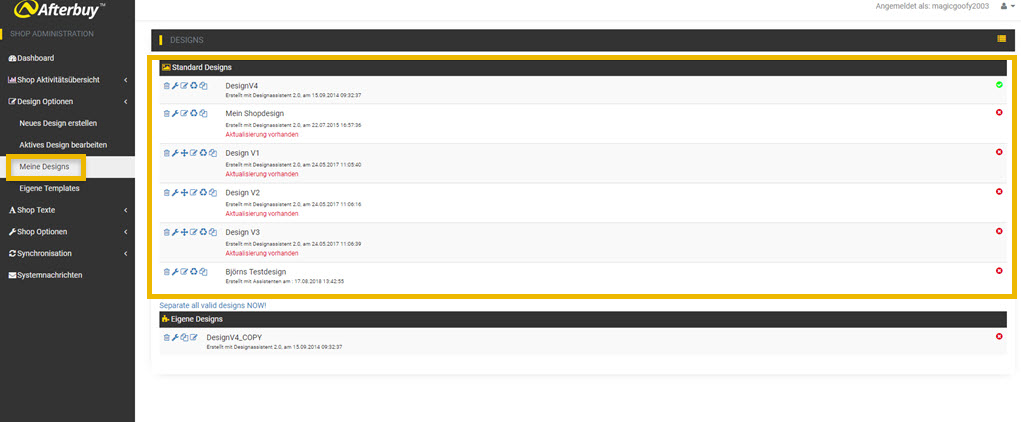Shop Design:Meine Design: Unterschied zwischen den Versionen
Aus Afterbuy-Wiki
| Zeile 7: | Zeile 7: | ||
>>{{Icon|trash}} :: Mit einem Klick löschen Sie Ihr Design. | >>{{Icon|trash}} :: Mit einem Klick löschen Sie Ihr Design. | ||
>>{{Icon|wrench}} :: Über diese Aktion gelangen Sie jederzeit wieder in die Bearbeitung des Standarddesigns und können nachträgliche Änderungen vornehmen. | >>{{Icon|wrench}} :: Über diese Aktion gelangen Sie jederzeit wieder in die Bearbeitung des Standarddesigns und können nachträgliche Änderungen vornehmen. | ||
| − | >>{{Icon| | + | >>{{Icon|recycle}} :: Diese Aktion sorgt dafür, dass Änderungen an unseren Standarddesigns in Ihr Design synchronisiert werden. |
| − | >>{{Icon|copy}} :: Mit einem Klick kopieren Sie das Standdarddesign in den Bereich Eigene Designs kopieren. So kommen Sie an den Quellcode und können Änderungen am Shop selbst programmieren. | + | >>{{Icon|copy}} :: Mit einem Klick kopieren Sie das Standdarddesign in den Bereich "{{Icon|puzzle||#ffc107|}} Eigene Designs" kopieren. So kommen Sie an den Quellcode und können Änderungen am Shop selbst programmieren. |
| name=Aktion| description=Beschreibung}} | | name=Aktion| description=Beschreibung}} | ||
Version vom 3. März 2022, 12:41 Uhr
Meine Designs
Greifen Sie auf alle angelegten Standard- sowie eigene Designs zu. Sie können hier z.B. ein
Standarddesign kopieren und den Quellcode über den Bereich " Eigene Designs" bearbeiten.
Standard-Designs[Bearbeiten]
| Aktion | Beschreibung |
|---|---|
| Mit einem Klick löschen Sie Ihr Design. | |
| Über diese Aktion gelangen Sie jederzeit wieder in die Bearbeitung des Standarddesigns und können nachträgliche Änderungen vornehmen. | |
| Diese Aktion sorgt dafür, dass Änderungen an unseren Standarddesigns in Ihr Design synchronisiert werden. | |
| Mit einem Klick kopieren Sie das Standdarddesign in den Bereich " Eigene Designs" kopieren. So kommen Sie an den Quellcode und können Änderungen am Shop selbst programmieren. |